在日常使用电脑时,我们常常会遇到这样的情况:明明记得保存了一份重要文档,却想不起它究竟藏在哪个文件夹里,面对硬盘中成千上万的文件,盲目翻找不仅效率低下,更让人心烦意乱,掌握高效的文档搜索方法,能极大提升工作和学习效率。
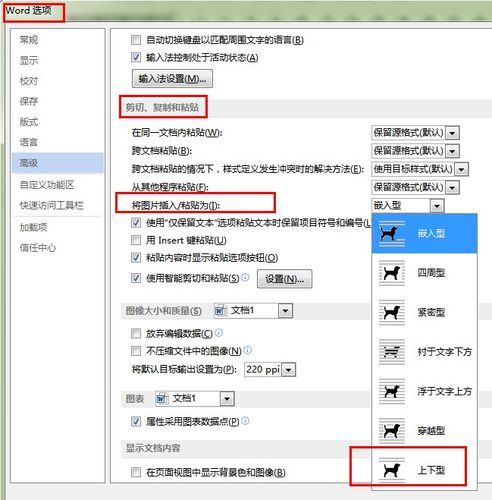
电脑搜索文档的核心原理,是通过文件名、内容或元数据(如创建日期、文件类型等)进行匹配,不同操作系统提供了各自的搜索工具,而第三方软件则能提供更强大的功能。
Windows系统搜索全攻略

对于Windows用户,系统自带了多种搜索方式。
最直接的方法是使用任务栏上的搜索框,点击搜索框,直接输入文档名称或包含的关键词,系统会快速显示匹配结果,如果知道文档类型,可以输入扩展名如“.pdf”或“.docx”来筛选。
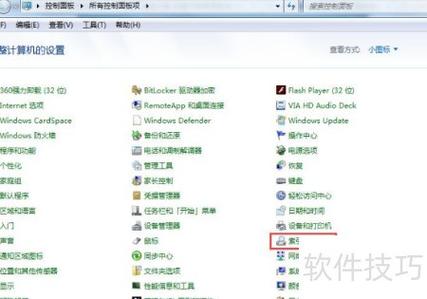
当你知道文档大概存放在哪个文件夹时,文件资源管理器中的搜索功能更为精准,打开文件资源管理器,导航到目标文件夹,在右上角的搜索框中输入关键词,这里有几个实用技巧:可以按文件类型过滤,例如输入“类型:docx”将只显示Word文档;按日期搜索,输入“修改日期:2024”会显示今年修改过的所有文件;按大小搜索,“大小:>50MB”能找出大于50MB的文件。
Windows还支持使用通配符,问号(?)代表单个字符,星号()代表任意数量的字符,例如搜索“报告.docx”可以找到所有以“报告”开头的Word文档。
对于Windows 10和11用户,有一个隐藏的强大功能——文件资源搜索器,在搜索框中输入“indexing options”打开索引选项,点击“高级”按钮,在“文件类型”选项卡中确保常用文档格式已被勾选索引,通过重建索引,可以解决搜索速度慢或结果不准确的问题。
macOS系统搜索技巧
Mac用户则可以利用Spotlight实现快速搜索,按下Command+空格键调出Spotlight,输入文档名称或内容中的关键词即可,Spotlight的强大之处在于它能同时搜索文件内容、元数据和安装的应用程序。
对于更复杂的搜索需求,访达(Finder)提供了高级搜索功能,打开访达,按下Command+F打开搜索窗口,可以添加多个搜索条件,如文件种类、创建日期、内容和文件扩展名等,搜索结果可以保存为智能文件夹,当有新文件满足条件时会自动加入,非常适合项目管理。
第三方搜索工具推荐
当系统自带搜索功能无法满足需求时,第三方工具是更好的选择。
Everything是Windows平台上一款轻量级且速度极快的搜索工具,它通过直接读取NTFS文件系统的USN日志来实现秒级搜索,几乎在输入的同时就能显示结果,它的高级搜索语法支持布尔运算、正则表达式等复杂查询。
Listary则是为效率而生的工具,它集成在文件资源管理器中,双击Ctrl键即可调出搜索框,支持模糊搜索和实时过滤,在保存或打开文件时能快速导航到目标文件夹。
Mac用户可以考虑使用Hain或Alfred,后者更是被誉为效率神器,不仅支持文件搜索,还能实现工作流自动化。
提升搜索效率的实用建议
除了掌握工具使用技巧,养成良好的文件管理习惯同样重要。
建立清晰的文件分类体系是基础,可以按项目、日期或文件类型建立主文件夹,内部再细分,为文件和文件夹起个描述性的名称,避免使用“新建文件夹”、“未命名”这类无意义的名字。
善用标签功能,Windows和macOS都支持为文件添加标签,可以按紧急程度、项目阶段或内容主题设置不同颜色的标签,实现跨文件夹的分类管理。
定期整理文件也很必要,删除不再需要的文件,将已完成项目的文件归档到特定位置,可以考虑使用云端同步工具如Dropbox或Google Drive,它们通常内置了强大的搜索功能,并能跨设备同步。
在搜索时,如果结果太多,可以添加更多限定词;如果结果太少,则尝试减少关键词或使用同义词,当搜索内容而非文件名时,确保该文件类型已被系统索引。
有时候搜索不到文件可能源于索引不完整或损坏,这时可以尝试重建搜索索引,硬盘错误也可能导致文件无法被搜索到,定期进行磁盘检查是很好的维护习惯。
文件命名时采用统一的规范会让后续搜索更加轻松,建议使用“日期_项目名_版本号”这样的格式,20240520_市场报告_v2.docx”,既便于识别也利于搜索。
掌握这些搜索技巧后,你会发现在电脑海洋中寻找文档不再是一件令人头疼的事,无论是通过系统自带功能还是第三方工具,配合良好的文件管理习惯,都能让你的数字生活变得更加有序和高效,建立一套适合自己的文档管理和搜索体系,是数字时代每个人都应该具备的基本能力。









评论列表 (0)